


Tutoriel sous Copyright
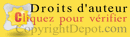

Vos variantes ci-dessous merci


Merci à mes traductrices qui traduisent mes
tutoriels
|
Traduit |
Traduit |
Traduit |
Traduit |
Traduit |
 |
 |
 |
 |
 |

Les tubes utilisés pour réaliser mes tutoriels
ont été détourés par mes soins
Je ne suis que la personne qui détoure des
images, et non la propriétaire
Si l’une de ces images vous appartient, merci de
me le faire savoir, je mettrai un lien vers
votre site ou je l’enlèverai si vous le
souhaitez.
Ce tag a été réalisé avec PSPX20, mais peut être
effectué avec d’autres versions antérieures.
Seules les couleurs peuvent varier d’un logiciel
à l’autre.
Si vous utilisez d’autres tubes ou couleurs que
ceux utilisés pour ce tutoriel, il vous faudra
jouer avec le mode de mélange des calques ainsi
que sur leur opacité.
Installez les filtres dans les modules externes
ou placez-les dans votre dossier de filtres.
Les Outils, Masques, Sélections, Pinceaux et
autres sont à placer dans les dossiers
correspondants de votre PSP
Pour importer les presets, double-cliquez sur
l’icône qui ira se mettre automatiquement dans
le dossier « setting » concerné.
Ce tutoriel est de ma création, il est interdit
de se l'approprier
Toute ressemblance avec un autre tutoriel ne
serait que pure coïncidence

Filtres utilisés :
*Effets / Modules externes / Simple : Pizza
Slice Mirror
*Effets / Modules externes / FunHouse /Loom...
*Effets / Modules externes / Carolaine and
Sensibility / CS-LDots...
*Effets / Modules externes / Flaming Pear /
Flexify2...
*Effets / Modules externes / Alin Skin Eye Candy
: Impact 5 / Glass
*Effets / Modules externes / Simple / Left Right
Wrap
*Effets / Modules externes / MuRa's Meister
/Perspective Tiling...
*Effets / Modules externes / FM Tile Tools /
Saturation Emboss

Vous trouverez dans le matériel
Un calque Alpha …Rolande
Ou bien
4 / Sélections …Rolande
A vous de voir
1 tube paysage
1 Tube femme
1 Palette de couleurs
1 Masque du forum de Violine
3 décorations perso
1 texture

N'oubliez pas de dupliquer le matériel, nous
travaillons sur les copies

La palette des couleurs à utiliser


Matériel ci-dessous


|